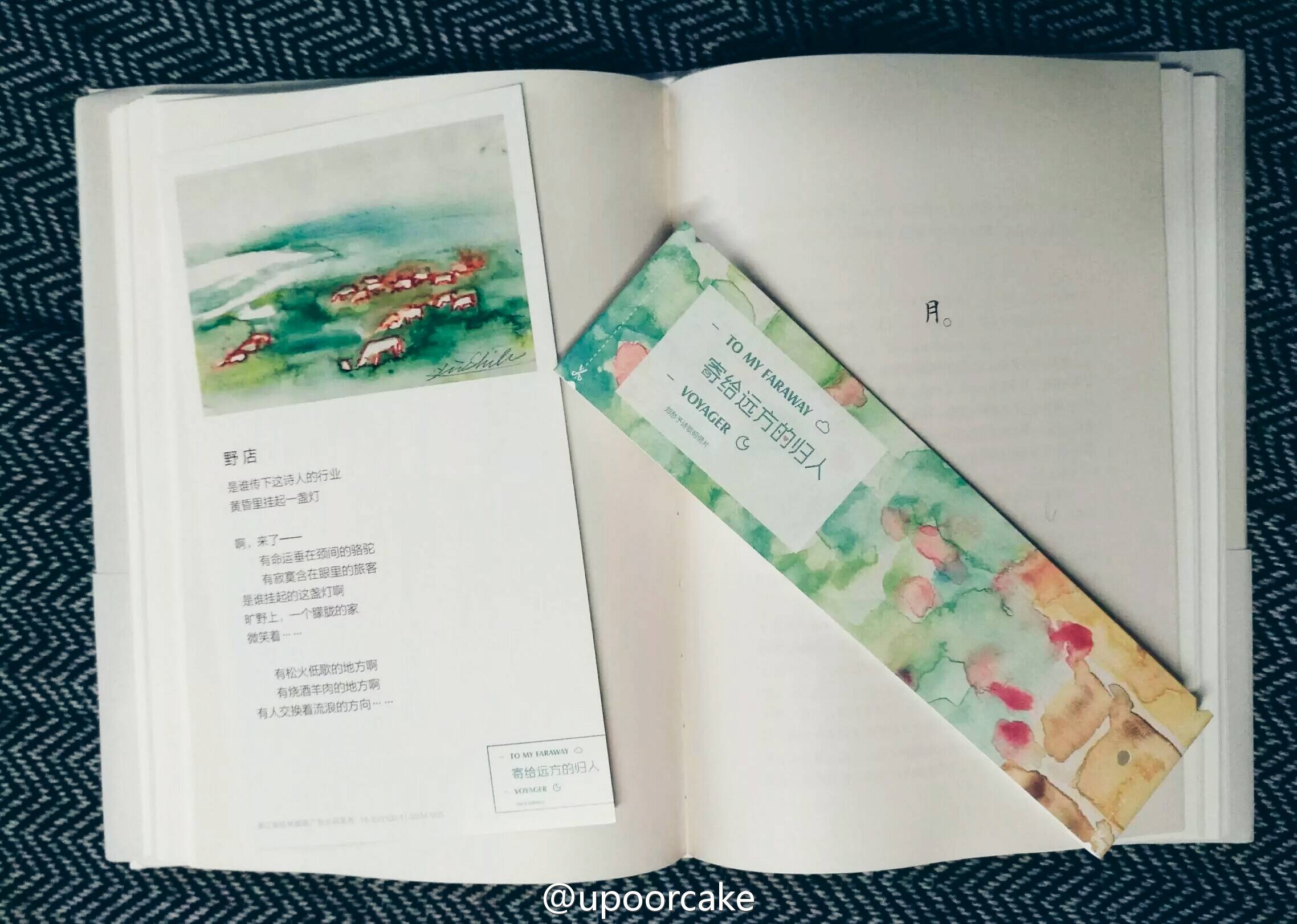六方多孔碳
六方多孔碳
概述
我们先创建六边形和圆环阵列,然后用样条布尔得到六边形减去圆环的样条,进行挤出就可以了

环境准备
- 软件版本: Cinema 4D R20 或更高版本
- 系统要求: Windows 10/11 或 macOS
- 内存建议: 8GB 以上
- 显卡: 支持 OpenGL 的独立显卡
详细步骤
步骤一: 创建六边形和圆环
步骤二:阵列圆环
这是默认的阵列方式,选择圆环选择xz平面
调整阵列角度
步骤三:调整阵列参数
- 半径调整阵列的圆环围绕圈的半径,副本是指阵列圆环个数,振幅表示每个圆环跳动幅度,频率是指每个圆环跳动的频率,阵列频率目前不知道是干啥的,观察到的现象是设为0时,阵列圆环同时固定向外震动,方向相对阵列中心,设为大于0时振动方向不一致。此处我们默认不设置,调整半径使圆环处于六边形内,调整副本个数打到你的期望,不进行震动,然后将圆环实例Ctrl+鼠标拖动复制一个出来(也可以创建一个圆环实例,这样改动圆环参数可以实现改变所有圆环):
步骤四 进行样条布尔
- 样条布尔设置为减
- 从上减到下,所以多边形在第一个
- 结果:
步骤五 挤压
步骤六步 圆角
设置挤压参数封顶
这地方是封顶圆角 此时挤压的棱边是没有圆角的,若要积压的边也呈现圆角可在多边形中设置:
结果就变成这样
常见问题
问题一:
挤压,如果挤压的样条线有两个对象,默认挤压第一个,第二个不进行挤压
需要打开挤压参数中的层级,则会将所有样条线对象进行挤压
总结
六方多孔碳的制作关键在于:
✅ 样条阵列 - 阵列时可建立圆环实例,方便调整所有圆环参数
✅ 样条布尔 - 注意谁减谁,顺序要对
✅ 挤出封顶设置 - 挤出的对象可以无封顶可以有封顶,可以设置圆角封顶,看自己需要的预期效果
✅ 细节优化 - 可以设置圆环数量和多边形边数对应同步变化,此处没提,后面碳布时候再说
参考资源
📝 技术文章检查清单
- 掌握样条阵列
- 掌握样条布尔
- 挤出技巧
学习状态: 已完成
难度等级: ⭐☆☆☆☆ (初级)
预计学习时间: 10分钟
本博客所有文章除特别声明外,均采用 CC BY-NC-SA 4.0 许可协议。转载请注明来源 这烦躁的秋天飘在我的头上!
评论